苹果手机输入法没有手写怎么办,现代社会中手机成为了人们生活中不可或缺的工具之一,苹果手机的输入法却没有手写功能,这让许多用户感到困扰。毕竟手写输入在某些场景下更加方便快捷,尤其是需要书写汉字的时候。所幸苹果输入法提供了一种简便的设置方法,可以帮助用户实现手写输入的功能。通过这种方式,用户可以在苹果手机上轻松地书写汉字,提高输入效率。接下来我们将详细介绍如何设置苹果输入法的手写功能,让您的手机使用体验更加便捷。
苹果输入法手写设置方法
步骤如下:
1.打开苹果手机,在手机桌面上找到【设置】功能,点击进入设置。
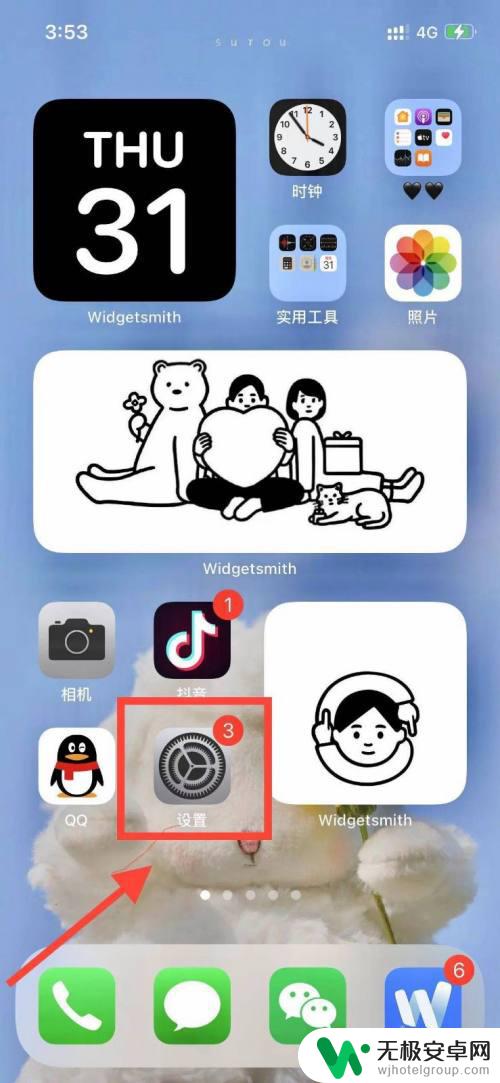
2.进入设置页面,下滑找到【通用】选项,点击进入。
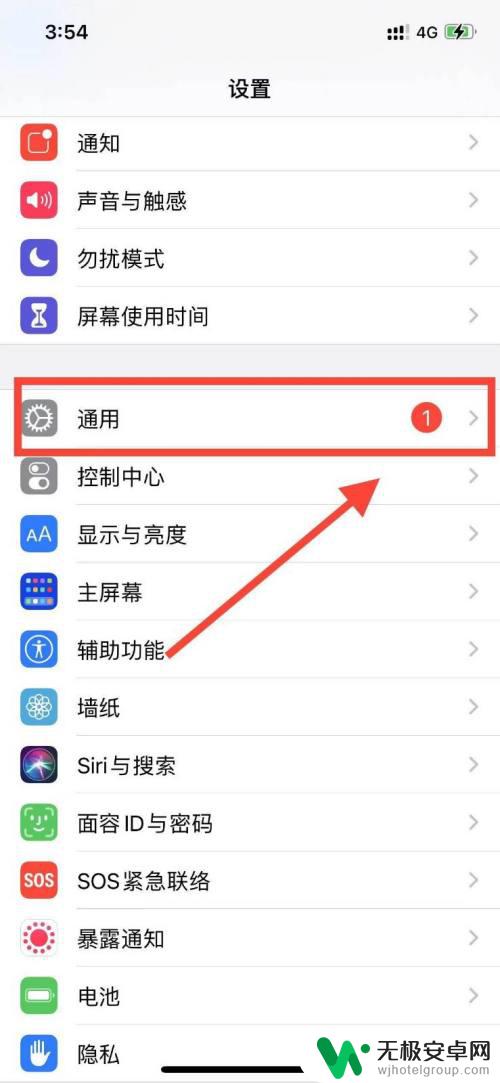
3.滑动通用设置页面,找到【键盘】选项,点击进入。
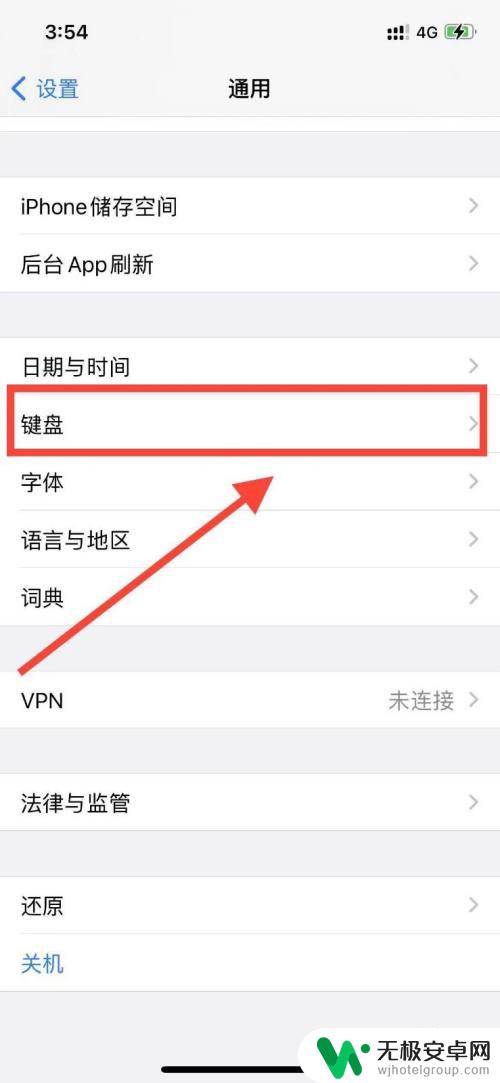
4.点击第一项【键盘】,注意面之后发现没有手写输入法显示,点击添加新键盘。
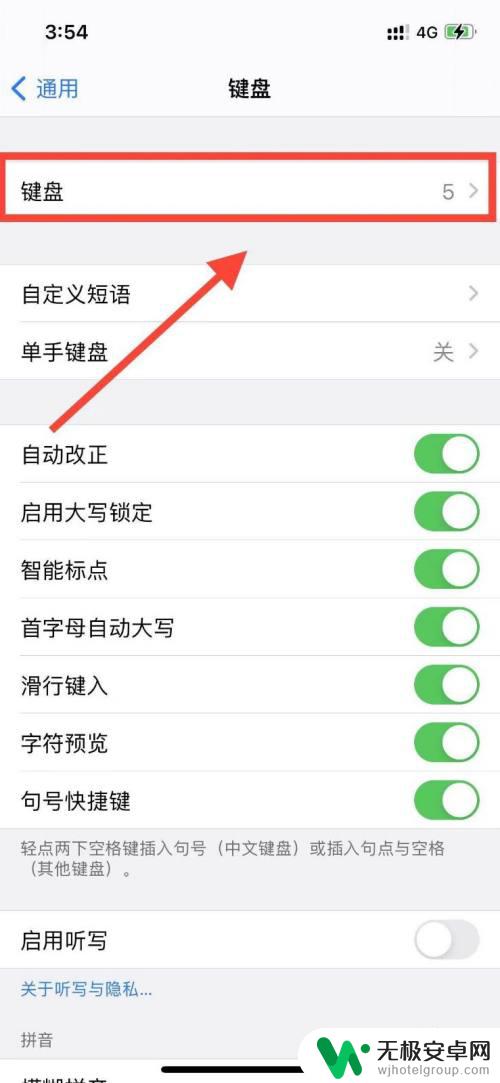
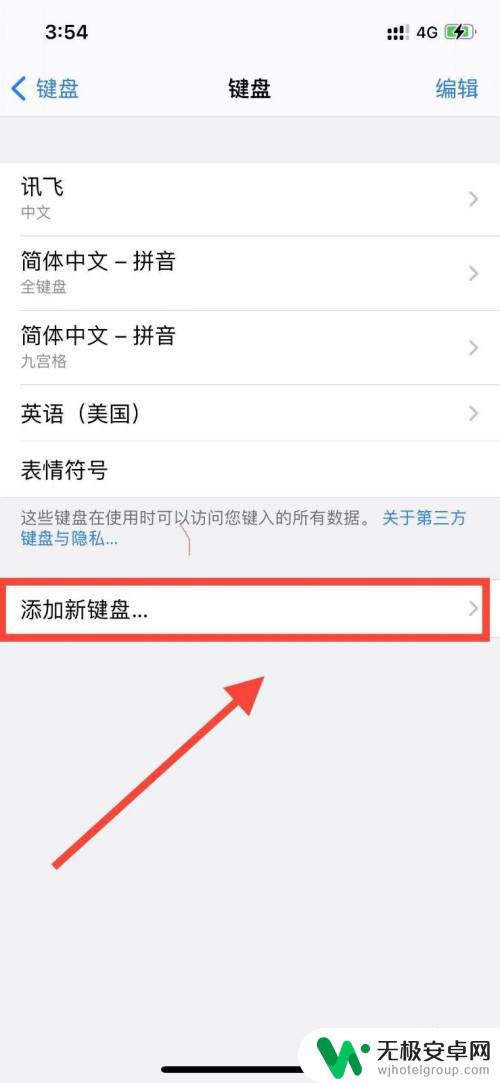
5.进入添加新键盘页面,点击【简体中文】,然后选择添加手写键盘。
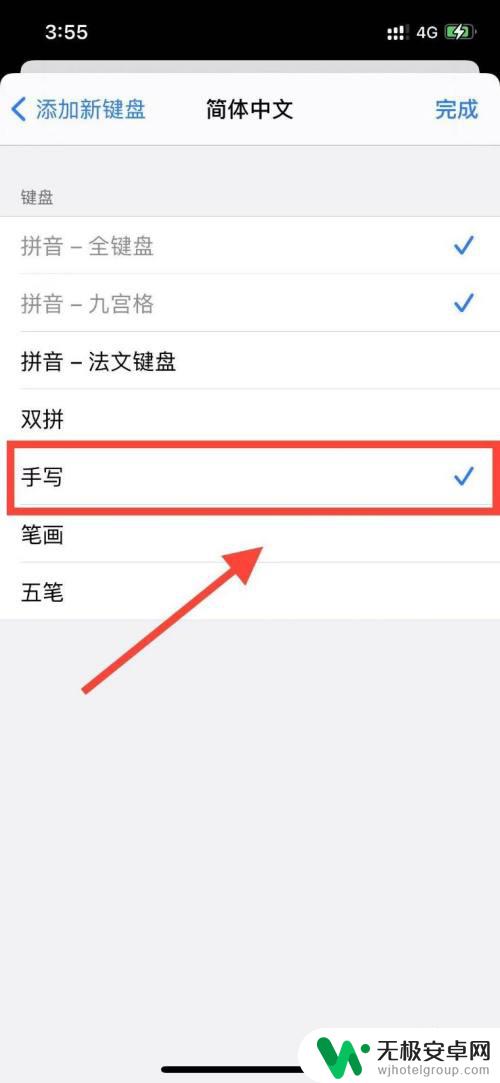
6.添加手写键盘后,回到键盘页面。点击右上角的【编辑】,将手写输入法移动至第一个,就可以将手写键盘设置为默认输入法。
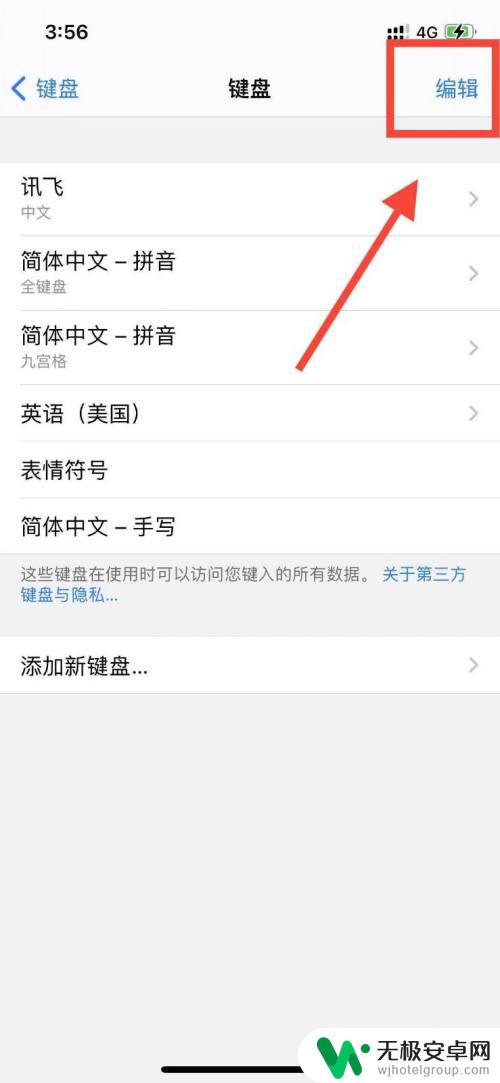
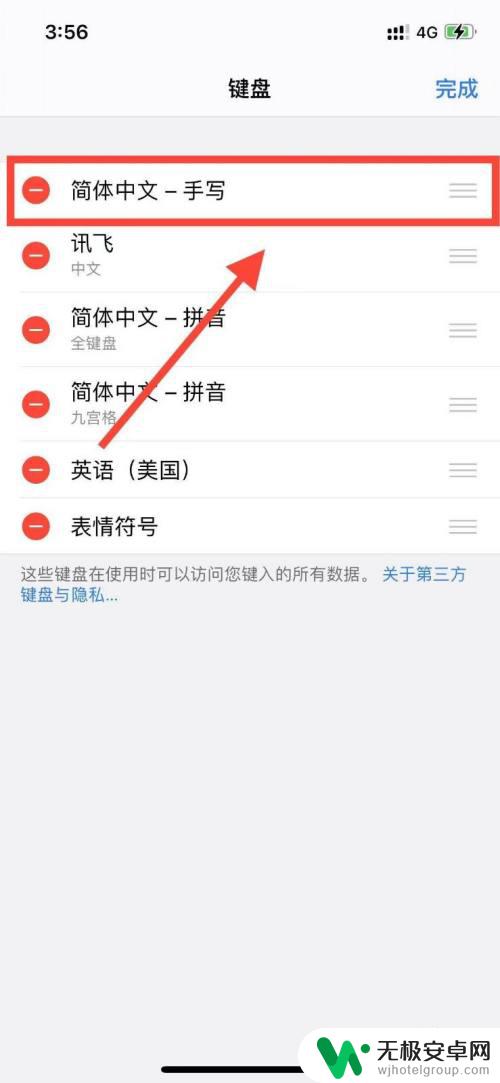
以上是关于苹果手机输入法没有手写功能的全部内容,如果有需要的用户可以按照以上步骤进行操作,希望对大家有所帮助。










